
Одним из изменений Android N станет функция настройки масштаба системы. С обновлением пользователи смогут менять размер всех элементов в зависимости от собственных предпочтений. Однако, не каждому прилетит семерка, и не у каждого установлены неофициальные прошивки с множеством "плюшек", а изменение масштаба системы помогло бы сделать использование устройства приятнее : )
Изменение масштаба осуществляется с помощью изменения плотности пикселей (dpi) на нужное значение.
Чтобы изменить DPI на гаджете с Android, нужно выполнить следующие действия:
2) включите отладку по USB, а также установите в Windows официальный драйвер (обычно поставляется в памяти самого устройства);
Инструкций включения откладки по USB множество, принцип такой: Настройки -> Приложения -> Разработка -> Отладка по USB (установить флаг). В Android 4.2 и выше меню разработчика включается так: зайти Настройки->О телефоне и 7 раз тапнуть по пункту Номер сборки.
3) подключите гаджет к ПК и запустите Minimal ADB and Fastboot. В появившемся окне введите команду adb devices для проверки подключения;
4) рассчитайте реальное физическое значение DPI для дисплея, для чего можно воспользоваться калькулятором. В нем введите физическую диагональ и разрешение экрана, а он самостоятельно поделит одно на другое;
5) если подключение по ADB установлено, тогда введите команду adb shell wm density ХХХ, заменив ХХХ на желаемое значение DPI. Эффект можно увидеть после перезагрузки устройства.
Эта инструкция будет посвящена масштабу MIUI. Как мы знаем, за это отвечает dpi — количество точек на дюйм. По умолчанию, например для Xiaomi Redmi 5 Plus оно установлено на 440. Для вашего устройства, оно может быть другим. Сегодня мы разберемся, как изменить это значение без root.
Для того, чтобы определить, какое значение dpi у вас установлено сейчас, можно скачать приложение Display Info из Google Play. Открываем его и видим строчку Density. Это и есть значение вашего dpi. 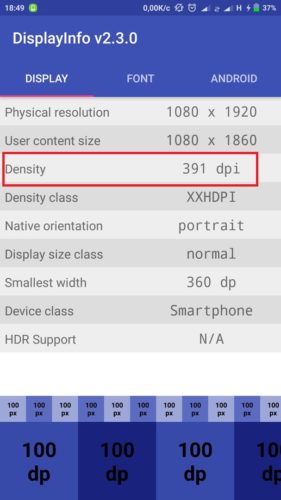
Что нужно знать, перед тем, как начать читать дальше (если не знаем, то гуглим):
- Где найти командную строку в Windows
- Как установить ADB и что это такое
Предположим, что вы разобрались с этими вопросами.
Внимание! Все действия вы выполняете на свой страх и риск. Приступим:
- Подключаем смартфон Xiaomi через usb-кабель к вашему ПК
- Открываем режим «Для разработчика» ( Настройки—>Дополнительно—>Для разработчиков) и активируем в нем пункт «Отладка по USB»
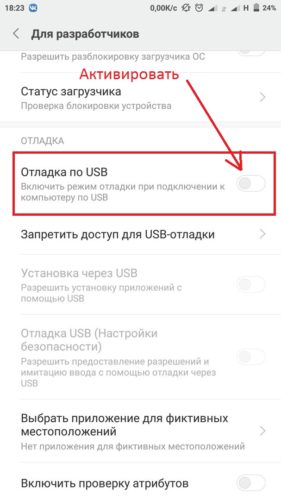
Чтобы вернуться к стандартным значениям, необходимо ввести команду: adb shell wm density reset
Результаты, которые можно получить при использовании разных значений dpi от пользователя sensamoris:
I want to resize the screen on Android device. When I run the following commands:
adb shell wm density 240
adb shell wm size 800×480
/system/bin/sh: wm: not found .
Why? How can I resolve that?
I should mention that my device is rooted and its model is Asus transformer TF101
